网站首页 > 无线路由器 正文
新买的路由器怎么安装呢?无线路由器能够让更多的用户连接到wifi上网,既方便又省钱,但是很多朋友还是不会安装路由器,今天就为大家介绍路由器的安装设置方法。
首先我们来看下路由器的清单:包括电源适配器,安装说明书和路由器。

再来看下路由器的背面,有n个网线插口,其中只有1个是WAN口,剩余n-1都是LAN口。圆型接口接电源适配器。

我们再根据图解连上相应的线,把网线一头接在网络端口,另一口接到路由器的WAN口上,再接上电源适配器就OK了。(台式机或者想用网线连上电脑的需要另一条网线,把一头接电脑网络接口,另一头接路由器LAN口即可)


当我们正常连接好路由器,前面的指示灯会是这样的。(如果在某个LAN口连上了电脑,相应的LAN口灯也会亮着的)

接下来进行路由器的设置,路由器可以通过电脑设置,也可以通过手机设置。本次仅以电脑设置举例。
首先我们要获取路由器的LAN口地址。一般路由器底部或者使用说明书都会有备注的。(我的是192.168.2.1)。
在浏览器中输入LAN口地址后,会提示我们登陆,一般的初始账号密码都会备注在使用说明书上(我的初始账号和密码都是admin)。
进入设置后,注意!在学校使用路由器,上网方式我们需要是点自动获取(DHCP),如果是通过光猫再连路由器的,我们就需要选宽带拨号,输入宽带的账号和密码才行。接下来我们就可以更改无线路由器的账号和密码了。点击完成后,需要等待路由器完成重启即可生效。
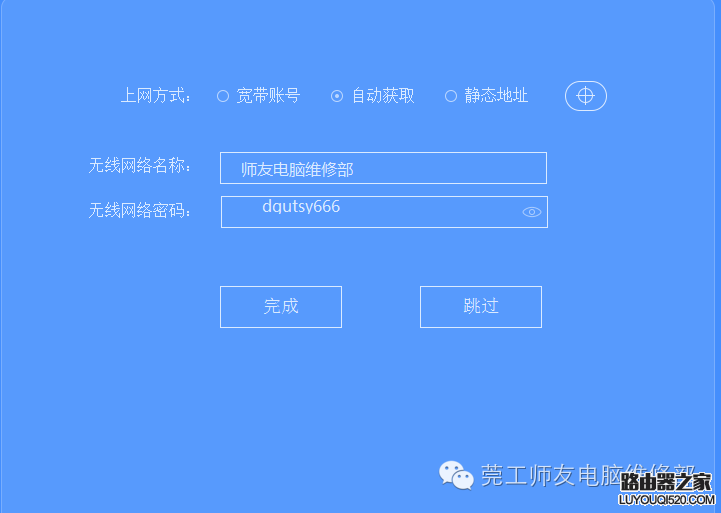
我们也可以在无线设置这里进行设置(如果你不想别人搜索到你的wifi,可以选择把网络隐藏起来,在连WIFI的时候需要手动添加)
如果要隐藏ssid,推荐阅读:隐藏路由器的SSID(无线信号)后如何添加无线配置文件?
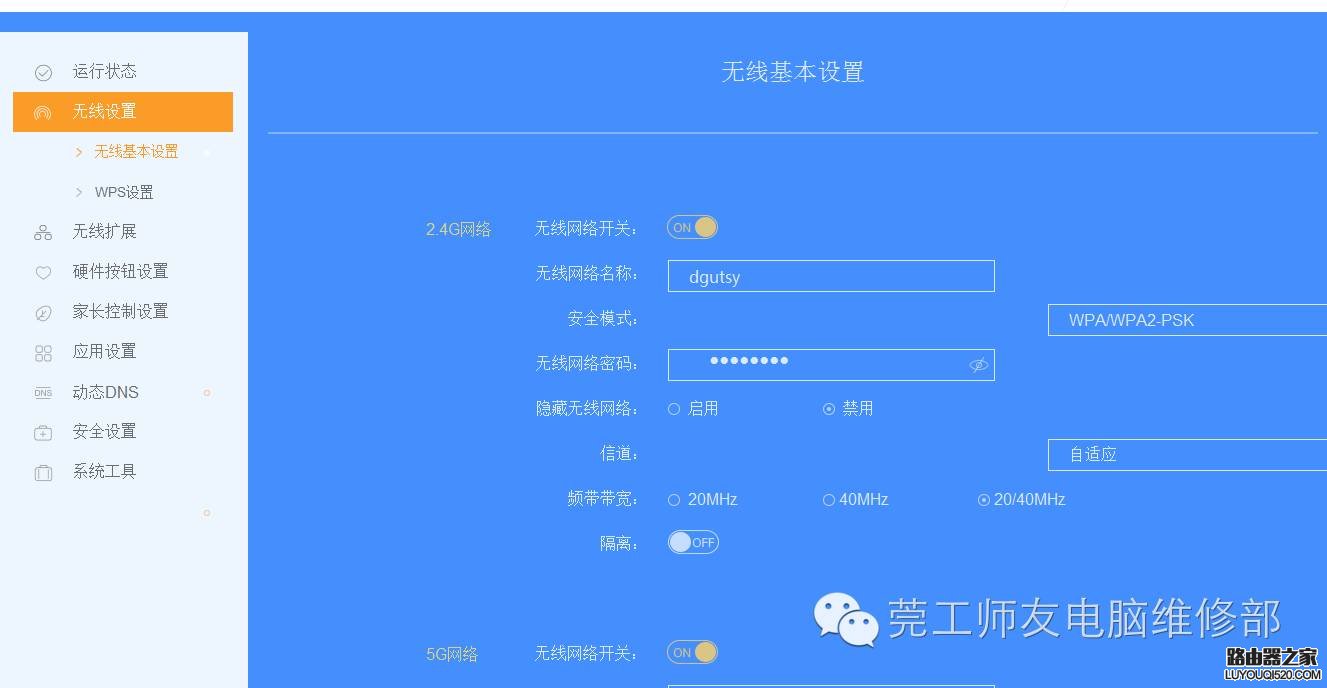
好了,这时候路由器已经设置完毕。只要登陆上账号就可以连上网络了,你舍友的笔记本或者手机就可以通过无线网连上网络,实现网络共享了。这样就完成了一个流量账号供多台设备使用。
下面来总结一下:
按图解连接好线—>用设备(电脑或手机)登陆路由器管理网址—>更改好wifi的账号和密码,等待路由器重启—>重新连上更改后的wifi。
- 上一篇: 无线路由器如何设置动态IP上网?
- 下一篇: 无线路由器怎么设置,家用路由器设置教程
猜你喜欢
- 2022-12-21 192.168.10.1登陆入口的IP地址和用户名密码
- 2022-12-09 手机登陆192.168.10.1 wifi设置
- 2022-05-12 手机浏览器输入网址怎么老是搜索?
- 2022-05-12 手机浏览器输入记录怎么删除?
- 2022-05-09 怎样在卧室安装第二个路由器?
- 2022-04-25 无线网显示不安全网络怎么解决?
- 2022-04-24 楼下装了路由器,楼上怎么装无线?
- 2022-04-24 移动路由器隐藏之后怎么找不到无线网络?
- 2022-04-04 如何得到路由器地址和内网IP
- 2022-04-04 JCG路由器设置教程图解
- 12-21手机打开路由器入口192.168.1.1
- 12-21192.168.10.1登陆入口的IP地址和用户名密码
- 12-09192.168.10.1登录入口
- 12-09192.168.10.1登录
- 12-09192.168.10.1登录,192.168.10.1手机登录wifi
- 12-09192.168.10.1路由器手机登录入口怎么进入?
- 12-09手机登陆192.168.10.1 wifi设置
- 12-09192.168.10.1手机登录wifi设置【图文】
- 218962℃手机怎么登陆192.168.1.1
- 91814℃192.168.10.1手机登录wifi设置
- 83943℃192.168.1.1登陆页面入口
- 71662℃192.168.1.1手机登录入口
- 47935℃192.168.0.1手机登录入口
- 45494℃192.168.3.1手机登陆wifi设置
- 40159℃192.168.10.1登录入口
- 37512℃192.168.10.1手机登录wifi设置【图文】
- 2517℃如何给电脑设置固定IP地址
- 2216℃分享一些家庭路由器选购的坑
- 2225℃Tl-R4148路由器限速设置方法
- 2237℃如何设置路由器提升网速
- 2968℃无线网络的速率为何不能达到最大值?
- 2990℃TP-LINK路由限速设置图文教程
- 3245℃水星路由器设置限速图解教程
- 35579℃水星路路由器限速设置教程
- 最近发表
